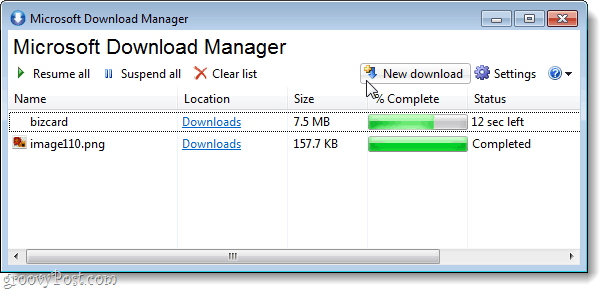Как добавить панели ошибок в Google Sheets
Google листы Google Герой / / June 30, 2022

Последнее обновление:
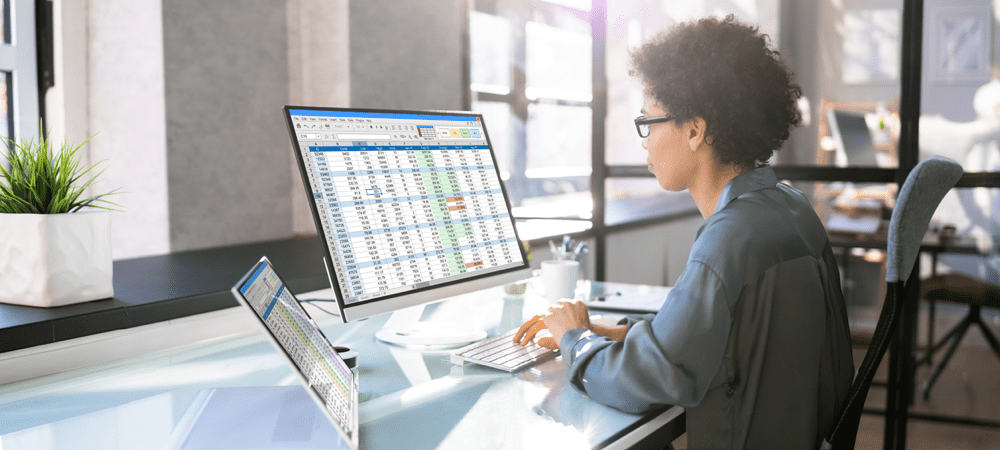
Если вы хотите быстро показать проекции ошибок, вы можете использовать панель ошибок. Вот как добавить планки погрешностей в электронную таблицу Google Sheets.
Если вы работаете с прогнозируемыми цифрами в Google Таблицах, может быть полезно показать некоторую погрешность. Использование планок погрешностей на диаграммах позволяет указать вероятный диапазон возможных ошибок, а не придерживаться одной цифры — цифры, которая может быть неправильной.
Вставить полосы ошибок в Google Sheets довольно просто, и вы можете настроить их в соответствии со своими потребностями. Вот как добавить их в электронную таблицу.
Как вставить столбчатую диаграмму в Google Sheets
Прежде чем вы сможете добавить планки погрешностей на диаграмму, вам нужно сначала добавить свою диаграмму. Добавление гистограммы занимает всего несколько кликов.
Чтобы вставить столбчатую диаграмму в Google Sheets:
- Выделите данные, которые вы хотите превратить в диаграмму. Если вы включите заголовки столбцов, они станут метками для ваших осей.
- Нажимать Вставка > Диаграмма.
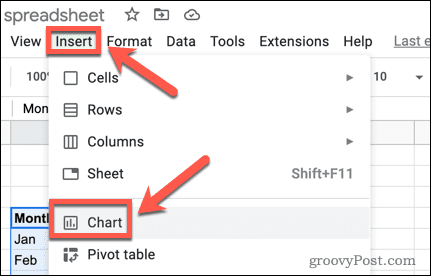
- в Редактор диаграмм в правой части экрана откройте Тип диаграммы падать.
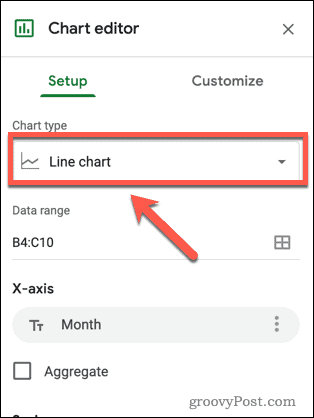
- Выберите столбчатую диаграмму, чтобы создать диаграмму.

Как добавить панели ошибок в Google Sheets
Теперь, когда у вас есть столбчатая диаграмма, вы можете добавить к ней планки погрешностей. В Google Таблицах есть несколько различных типов полос погрешностей, которые вы можете выбрать.
Чтобы добавить планки погрешностей в Google Sheets:
- Дважды щелкните диаграмму, чтобы запустить Редактор диаграмм справа от вашего экрана.
- в Настроить вкладка, нажмите Серии.
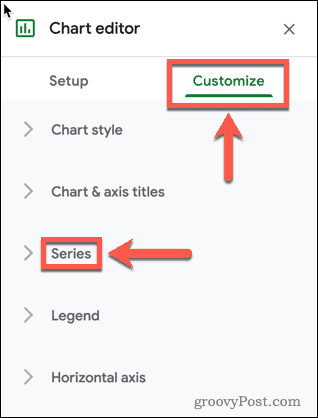
- В нижней части Серии варианты, убедитесь, что Планки ошибок опция включена.
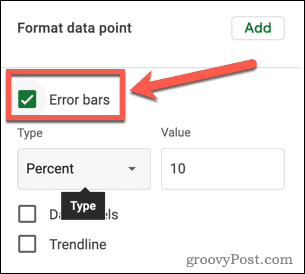
- Далее откройте Тип падать.
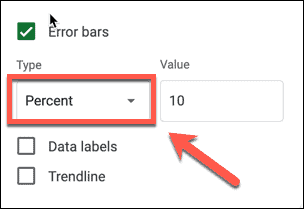
- Выбирать Постоянный если вы хотите, чтобы планки ошибок были установленным значением выше и ниже каждого столбца. Например, для столбца высотой 100 постоянная полоса ошибок со значением 10 будет показывать диапазон от 90 до 110.
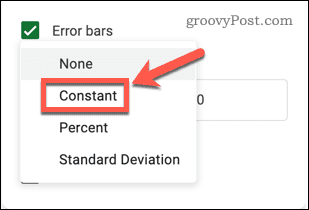
- Выбирать Процент если вы хотите, чтобы планки погрешностей находились на заданном проценте выше и ниже каждого столбца. Например, если вы установите планки погрешностей на 10 процентов, они будут отображать от 90 до 100 % значения каждого столбца.
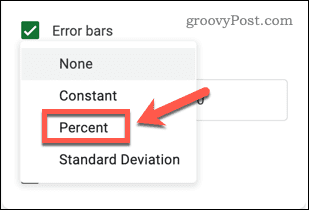
- Выбирать Стандартное отклонение если вы хотите, чтобы планки погрешностей отображали стандартное отклонение для ваших данных. Они будут отображаться в одном и том же месте для каждого столбца.
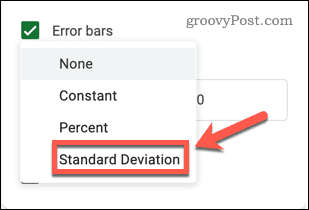
- Выбирать Никто если вы хотите удалить полосы ошибок из диаграммы.
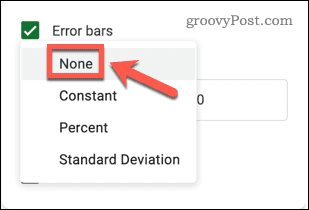
- Установите значение, которое вы хотите, чтобы ваши полосы ошибок отображались.
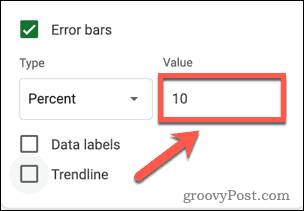
- После того, как вы сделали свой выбор, ваши планки погрешностей отобразятся на вашем графике. Вы можете закрыть Редактор диаграмм если вы не хотите вносить дополнительные изменения в свою диаграмму.
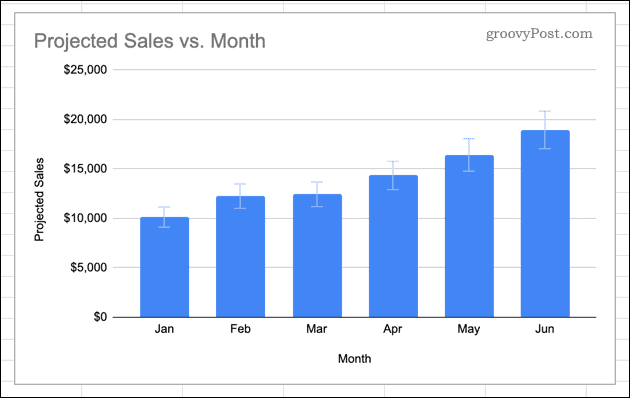
Использование диаграмм в Google Таблицах
Знание того, как добавить планки погрешностей в Google Sheets, позволяет вам показать погрешность в ваших цифрах.
Добавление баров погрешностей — это только один из способов создавать и настраивать диаграммы в Google Sheets. Если вы не хотите использовать всю диаграмму, вы можете вставлять и настраивать спарклайны в Google Sheets чтобы дать простую визуальную индикацию тенденций в ваших данных.
Если вы создаете диаграмму, которой хотите поделиться со всем миром, вы можете встроить Google Sheet на веб-сайт чтобы показать это.
Как найти ключ продукта Windows 11
Если вам нужно перенести ключ продукта Windows 11 или просто выполнить чистую установку ОС,...
Как очистить кэш Google Chrome, файлы cookie и историю просмотров
Chrome отлично сохраняет вашу историю посещенных страниц, кеш и файлы cookie, чтобы оптимизировать работу вашего браузера в Интернете. Ее, как...
Сопоставление цен в магазине: как получить онлайн-цены при совершении покупок в магазине
Покупка в магазине не означает, что вы должны платить более высокие цены. Благодаря гарантиям соответствия цен вы можете получать онлайн-скидки при совершении покупок в...
Как подарить подписку Disney Plus с помощью цифровой подарочной карты
Если вам нравится Disney Plus и вы хотите поделиться им с другими, вот как купить подарочную подписку Disney+ для...